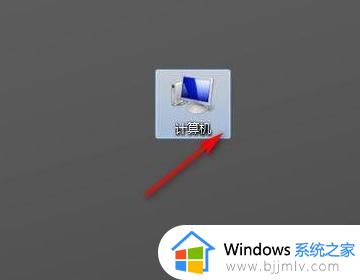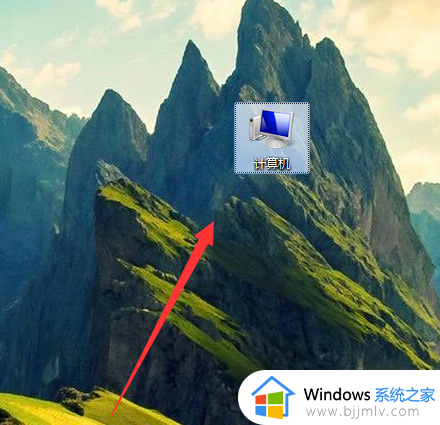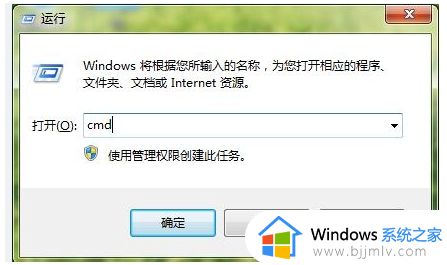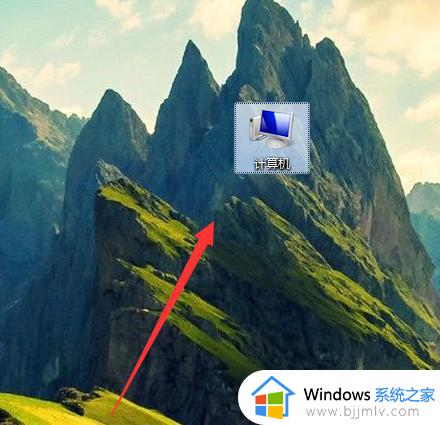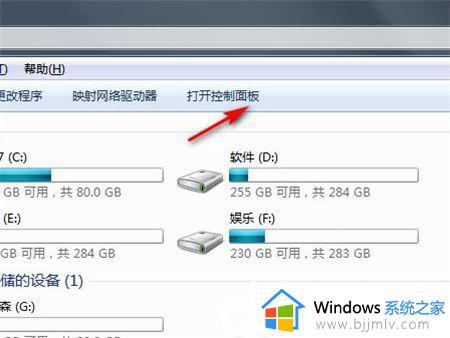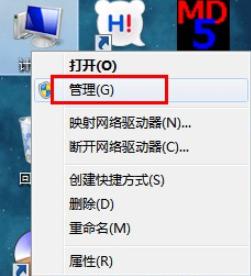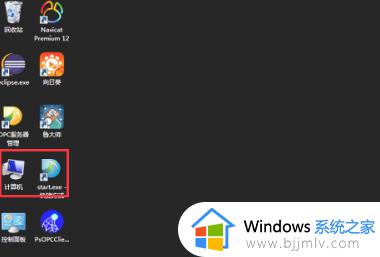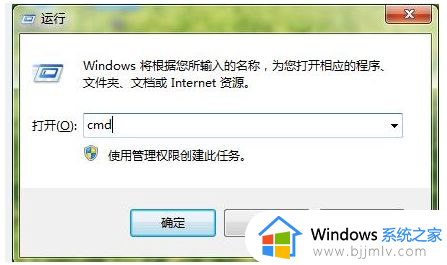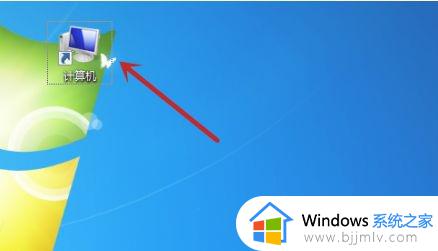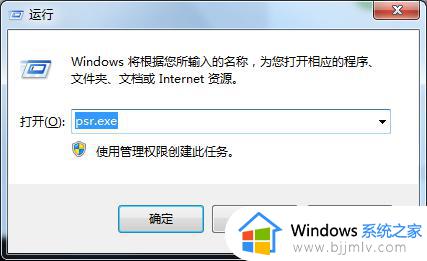windows7旗舰版怎么格式化电脑 windows7怎样格式化电脑
我们在操作windows7旗舰版系统的时候,也总是需要定期对电脑内存的垃圾文件进行清理,当然有些用户也会因为windows7电脑内存不足的情况,因此可以通过格式化此电脑的方式来彻底清除,那么windows7旗舰版怎么格式化电脑呢?这里小编就给大家介绍的windows7怎样格式化电脑相关内容。
具体方法如下:
1、首先我们在电脑桌面上点击”计算机“,如图所示。
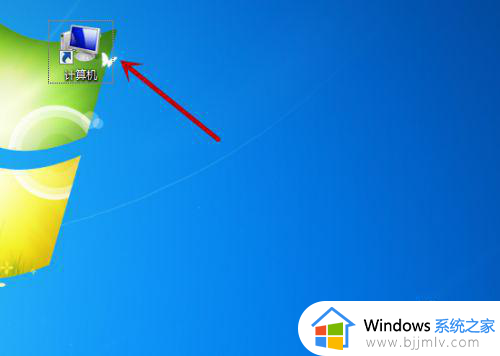
2、之后我们在里面鼠标右键点击一个需要格式化的磁盘,C盘一般是不能格式化的。不然系统无法运转,如图所示。
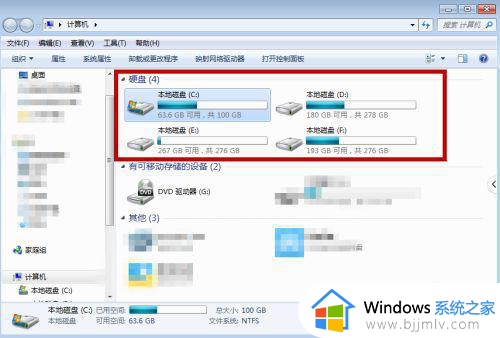
3、之后我们在弹出来的选项卡中,点击里面的”格式化“选项,如图所示。
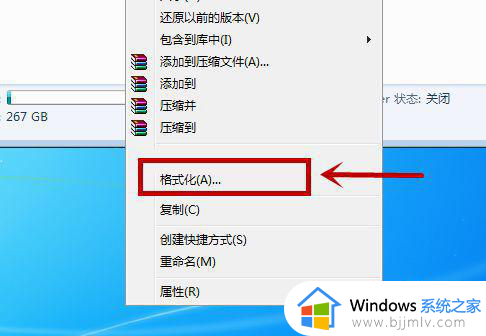
4、之后我们在里面格式化选项中,点击勾选”快速格式化“。点击下方的”开始“即可开始格式化,如图所示。
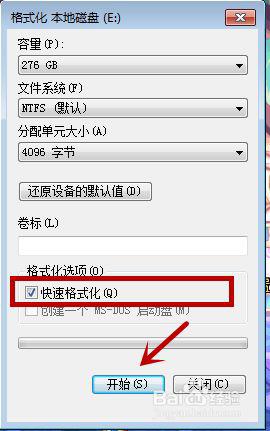
5、之后还会弹出一个提示,告诉我们格式化会删除里面的东西,我们点击”确定“,即可,如图所示。
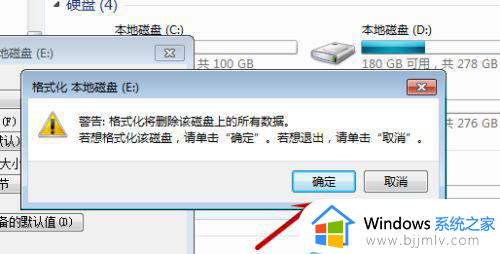
6、之后我们需要等待,根据磁盘的东西多少,等待的时间不同。当绿条满格后,就是格式化好啦,如图所示。
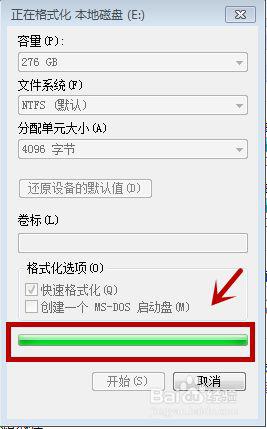
7、格式化完毕后会有一个提示,我们点击”确定“即可,如图所示。
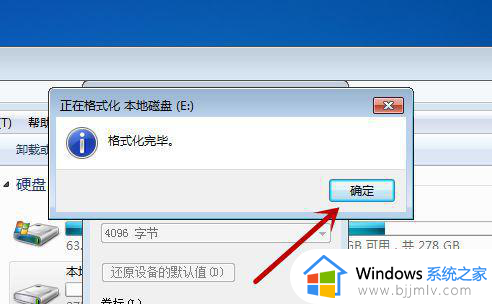
8、之后我们看一下自己的磁盘,一般数据不会全部删除,那些正在运行的数据不会删除。我们可以重启电脑将所有东西关闭,再次格式化一会,即可将其删除。不过基本不会100%空间显示空闲,如图所示。
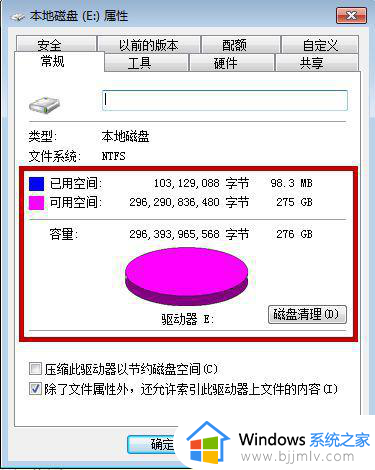
综上所述就是小编告诉大家的windows7怎样格式化电脑相关内容了,还有不懂得用户就可以根据小编的方法来操作吧,希望本文能够对大家有所帮助。